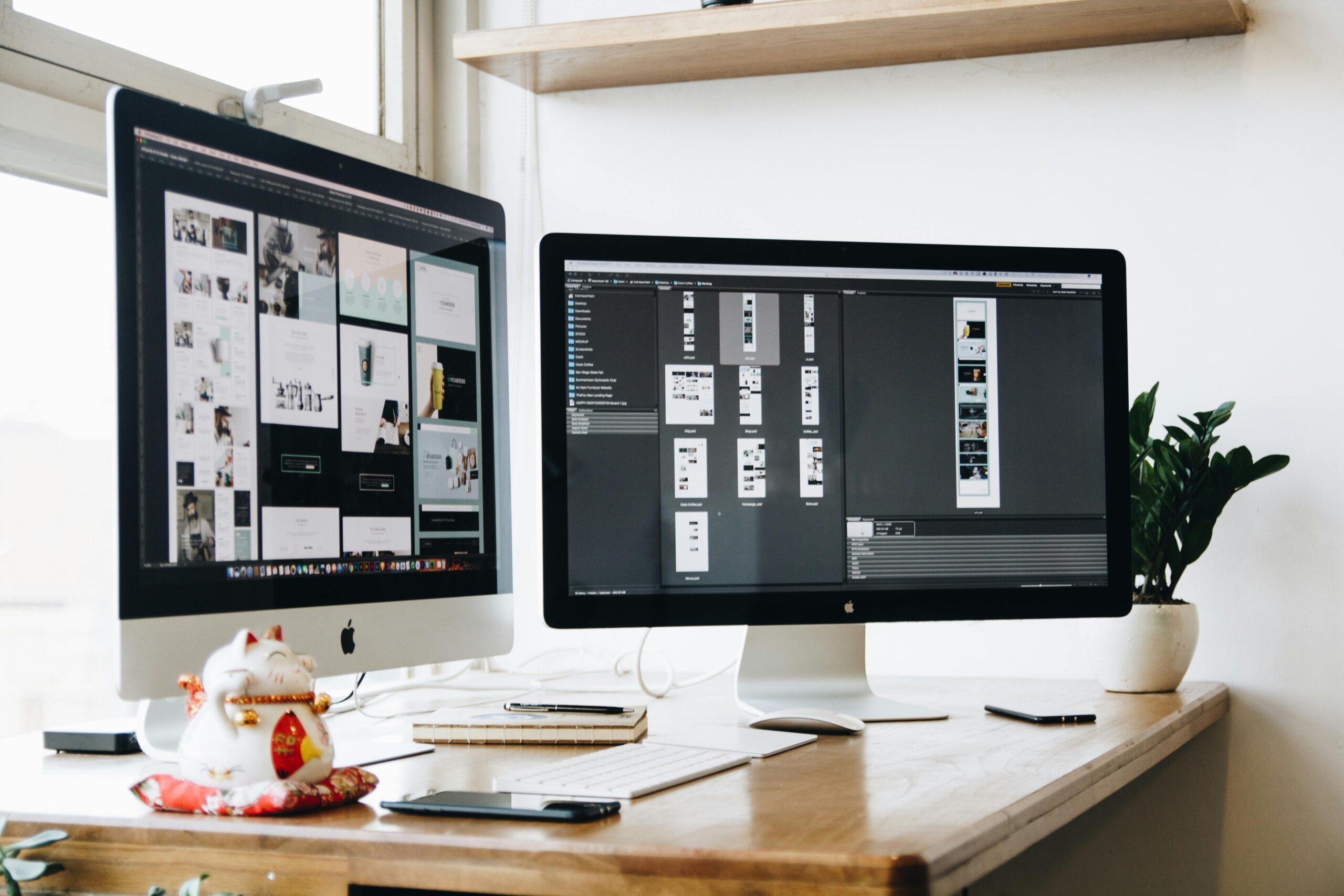Article suivant
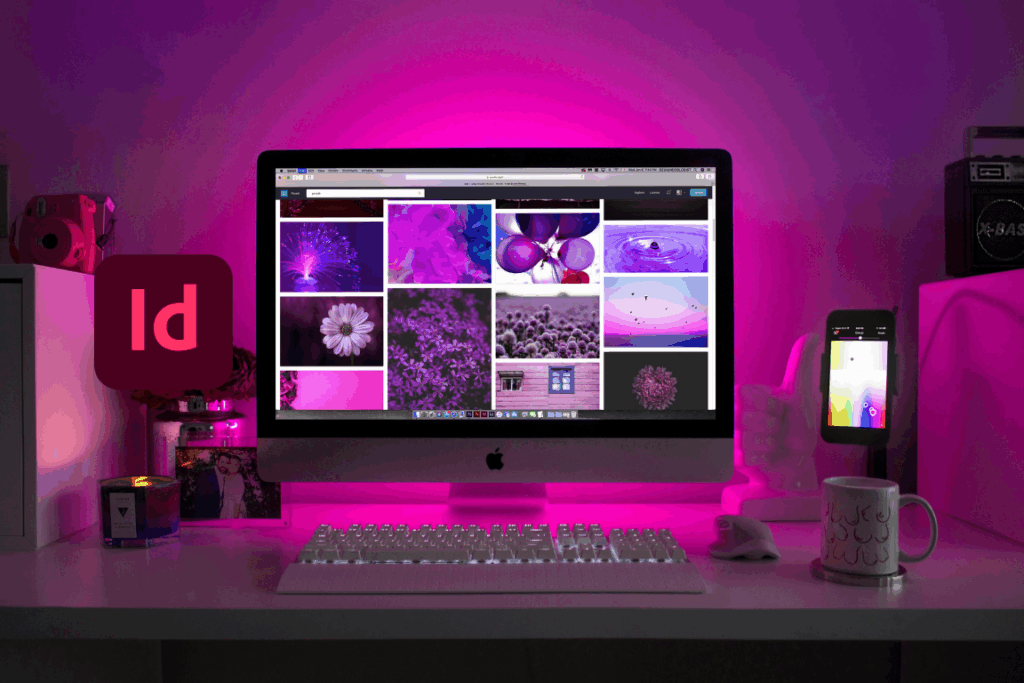
Pagination InDesign : comment numéroter des pages ?
Vous avez terminé la mise en page de votre document dans InDesign, mais il manque un détail essentiel : les numéros de page. Simples en apparence, ils permettent pourtant d’orienter le lecteur, d’ajouter du professionnalisme à vos documents, et de faciliter l’impression. Bonne nouvelle : InDesign propose plusieurs façons de paginer automatiquement… à condition de suivre la bonne méthode.
Dans cet article, on vous guide pas à pas pour ajouter une pagination efficace à vos documents, en découvrant les différentes techniques selon votre niveau et vos besoins, et en terminant sur les meilleures ressources pour vous former à InDesign.
🪜 Étapes pour numéroter automatiquement vos pages
Voici la méthode la plus simple et professionnelle pour paginer automatiquement votre document InDesign à l’aide des gabarits :
- Ouvrez le panneau Pages : allez dans le menu Fenêtre > Pages pour accéder à la gestion des gabarits et de la pagination.
- Double-cliquez sur le gabarit A : ce modèle s’applique à toutes les pages par défaut. Toute modification ici s’appliquera automatiquement aux pages liées.
- Ajoutez un bloc texte à l’endroit souhaité : utilisez l’outil Texte pour dessiner une zone en bas de page (gauche pour les pages paires, droite pour les impaires, ou centré si vous préférez).
- Insérez le numéro de page automatique : placez le curseur dans le bloc texte, puis allez dans Texte > Insérer un caractère spécial > Marques > Numéro de page actif. Un « A » apparaît, signe que le numéro sera dynamique.
- Personnalisez la mise en forme : choisissez la police, la taille, l’alignement et les effets souhaités, comme vous le feriez avec n’importe quel texte.
- Appliquez le gabarit à toutes les pages : si ce n’est pas déjà fait, faites glisser le gabarit A sur chaque page du document dans le panneau Pages.
Une fois ces étapes réalisées, chaque page prendra automatiquement son numéro, ce qui vous évite de tout faire manuellement. En cas de modification (ajout, déplacement ou suppression de page), InDesign mettra à jour la numérotation sans que vous ayez besoin d’intervenir.
🛠️ Différentes façons de paginer selon vos besoins
InDesign propose plusieurs approches selon la complexité de votre document.
La plus simple reste la numérotation continue en bas de page, à gauche pour les pages paires, à droite pour les impaires. Mais vous pouvez aller plus loin en créant des gabarits différents pour les chapitres, en ajoutant des préfixes personnalisés (utile pour les annexes ou les sections), ou en modifiant le point de départ de la numérotation (par exemple si votre page 1 correspond en réalité à la page 3 du fichier).
Il est aussi possible de désactiver la pagination sur certaines pages, comme la couverture ou les pages de garde. Pour cela, il suffit de décocher l’option « Numérotation automatique » dans le panneau Pages ou de ne pas appliquer de gabarit contenant la numérotation à ces pages spécifiques.
Enfin, pour les documents multi-sections (rapports, catalogues, brochures complexes), InDesign permet de réinitialiser la numérotation à chaque section, en intégrant éventuellement des lettres, des tirets ou des formats romains. C’est très utile pour créer une structure lisible et professionnelle.
Bon à savoir
Pensez à préparer vos gabarits dès le début, mais à appliquer la pagination seulement une fois la structure validée. Cela évite d’avoir à recommencer si vous ajoutez ou déplacez des pages.
💡 Se former à InDesign pour aller plus loin
Savoir numéroter des pages est une compétence de base… mais loin d’être la seule à maîtriser pour produire des documents impeccables. Avec InDesign, vous pouvez créer des brochures, des ebooks, des magazines, des CV ou des portfolios de manière précise, fluide et professionnelle. Apprendre à utiliser les gabarits, les styles de paragraphe, les repères de calage ou encore les exports interactifs permet de gagner un temps précieux et d’éviter les erreurs au moment de l’impression ou de la diffusion.
C’est pourquoi suivre une formation structurée et certifiante, comme celle proposée par Educademy, est le meilleur moyen d’optimiser votre apprentissage. Pensée pour vous rendre autonome sur les fonctionnalités essentielles, cette formation en ligne, finançable par le CPF et validée par une certification reconnue, vous guide pas à pas avec un formateur disponible, des cas concrets et des exercices progressifs. Que vous soyez débutant ou en perfectionnement, vous apprendrez à concevoir des documents pros de A à Z, tout en gagnant en méthode, en efficacité et en valorisant votre profil.
Bon à savoir
N’hésitez pas à créer des variantes de gabarit : un avec numéro centré, un avec numéro et titre de section, un sans pagination… Cela vous permet de mieux organiser votre document selon les besoins de chaque page.
✅ Conclusion
La pagination sous InDesign est bien plus qu’une simple numérotation : c’est une fonction clé pour structurer vos documents, renforcer leur lisibilité et éviter les erreurs d’assemblage. Grâce aux gabarits, aux options de section et aux réglages avancés, vous pouvez mettre en place une pagination propre, flexible et automatisée.
Et si vous souhaitez maîtriser InDesign dans son ensemble — de la mise en page au design exportable — une formation dédiée vous fera gagner du temps, de la clarté… et de la crédibilité professionnelle.
Questions fréquentes
Puis-je commencer la numérotation à la page 3 ?
Oui, en définissant un nouveau point de départ dans les options de section via le panneau Pages.
Comment supprimer le numéro sur la première page ?
Il suffit de lui appliquer un gabarit sans numéro de page, ou de décocher l’option « Numérotation automatique » dans les paramètres.
Est-il possible de numéroter en chiffres romains ?
Oui, vous pouvez choisir le style de numérotation dans les options de section (romain, arabe, lettre, etc.).
La numérotation est-elle modifiable après coup ?
Absolument. InDesign met à jour automatiquement les numéros si vous ajoutez, déplacez ou supprimez des pages.
Dois-je insérer manuellement chaque numéro ?
Non, la méthode par gabarit et caractère spécial permet une pagination entièrement automatique.